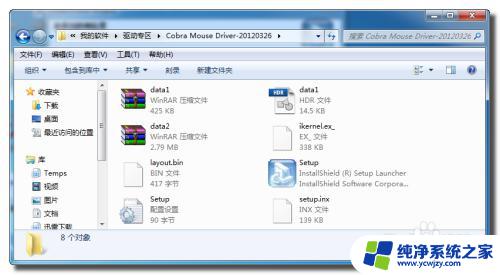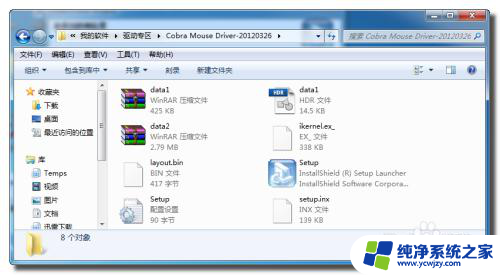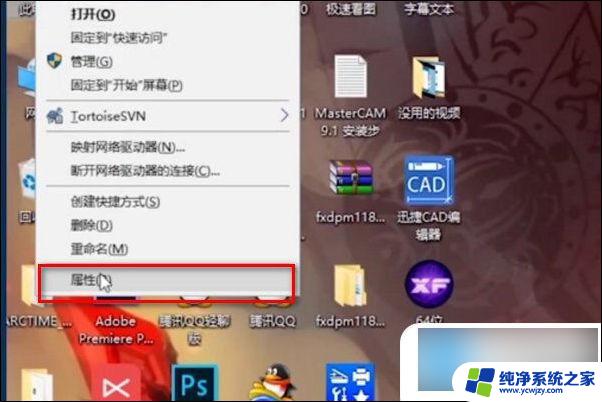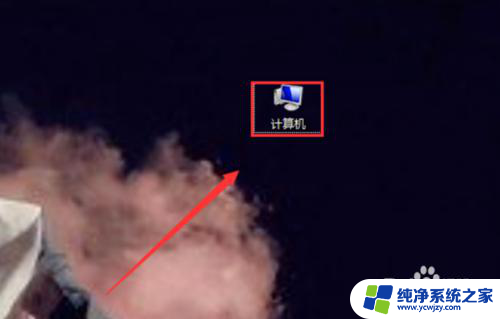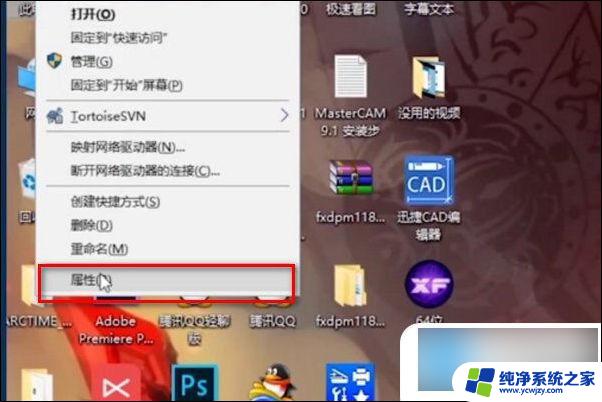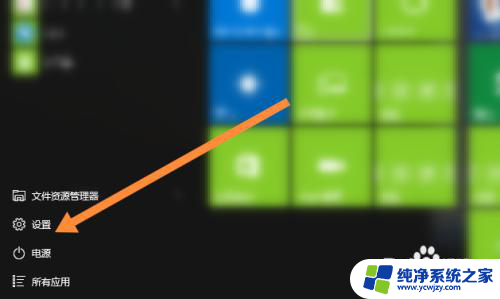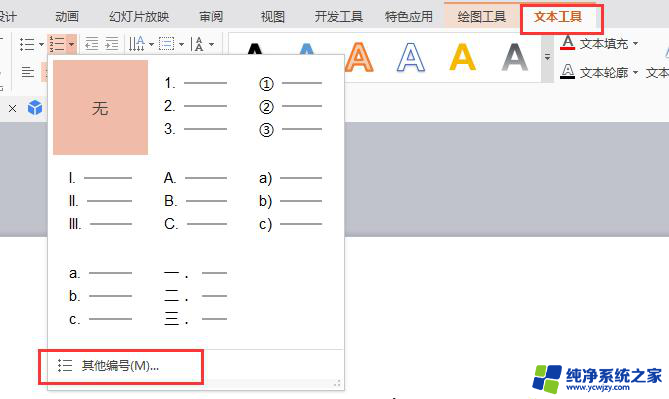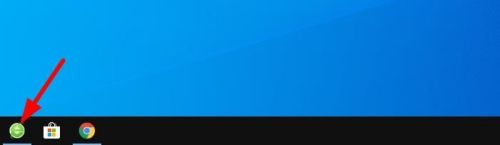电脑鼠标光标怎么换成自己想要的 如何自定义鼠标图标
电脑鼠标光标怎么换成自己想要的,在现代科技的时代,电脑已经成为人们生活中不可或缺的工具,而鼠标作为电脑操作中的重要组成部分,更是与我们的日常工作息息相关。有时候我们对于标准的鼠标光标感到厌倦,希望能够个性化定制,让它独具特色。如何才能将电脑鼠标光标换成自己想要的样式呢?如何自定义鼠标图标,让它更加符合个人喜好?接下来我们将一起探索这个问题,带你了解如何将鼠标光标变得与众不同。
具体方法:
1.在我的电脑桌面上,单击鼠标右键,点击【个性化】如图所示;
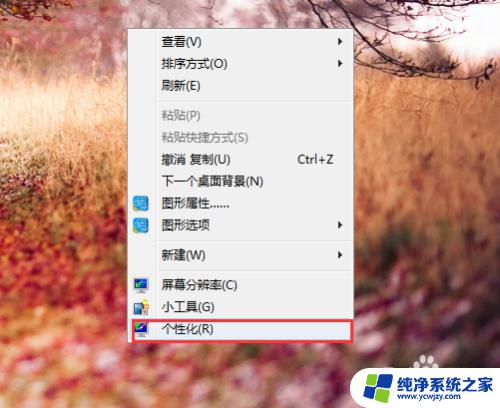
2.打开控制面板外观个性化。个性化。点击左侧列表【更改鼠标指针】——【指针】——【浏览】。
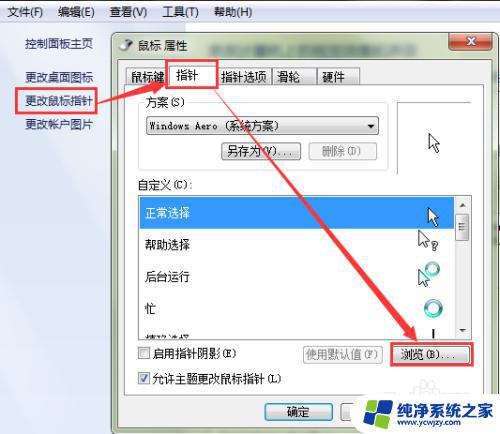
3.在浏览打开【桌面】,已下载保存在电脑上的鼠标图标。双击打开任意一个【文件夹】。
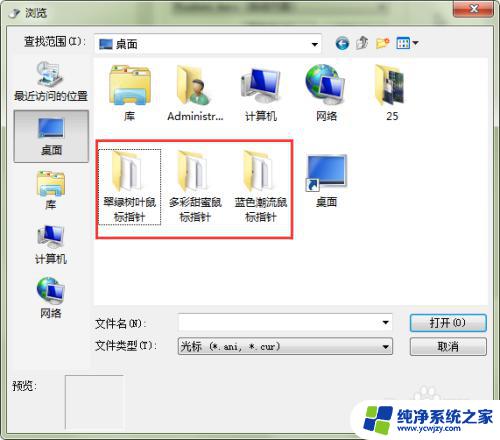
4.在图标文件夹里面,选中自己喜欢的图标,点击【打开】按钮。
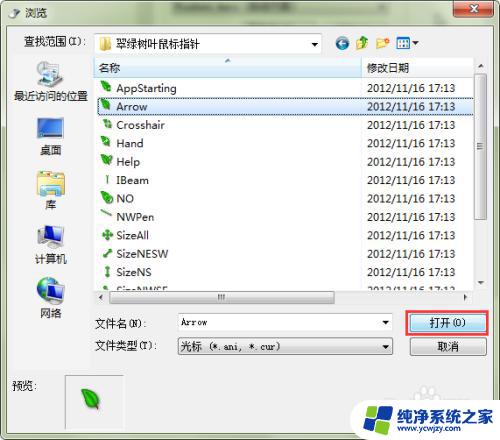
5.在自定义,【正常选择】。可以清楚的看到,我们刚刚选择的绿色叶子的鼠标箭头,点击【应用】即可看见效果。
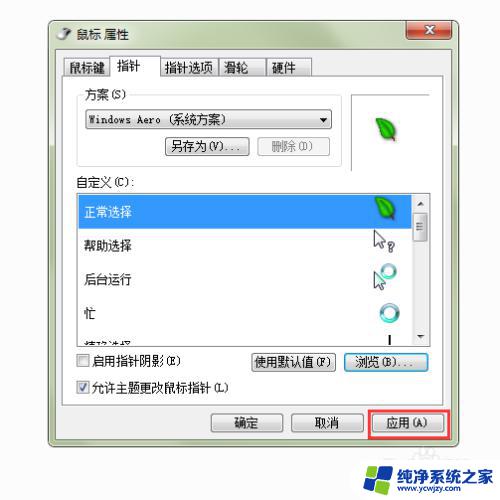
6.再次点击,【确定】即可。按照以上步骤,可以时常更换自已喜欢的、有个性的、与众不同的鼠标箭头哦!

以上就是如何更改电脑鼠标光标的全部内容,希望本文所提供的步骤能够对需要的用户有所帮助。